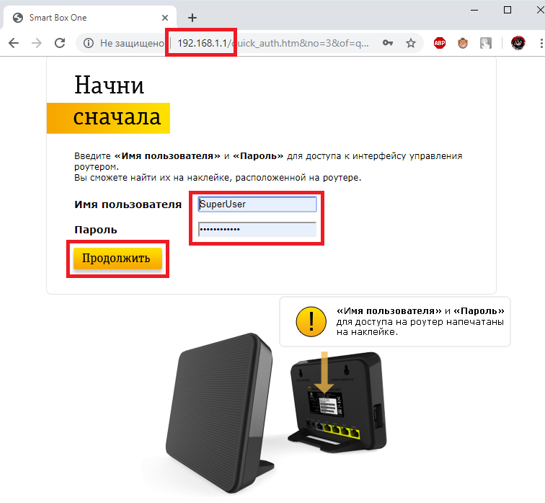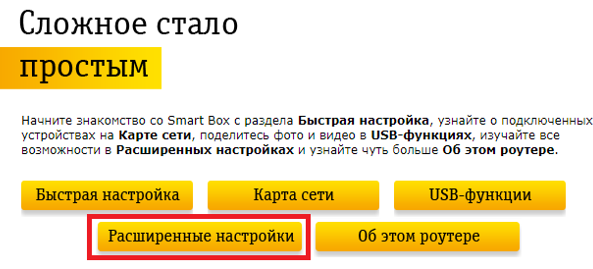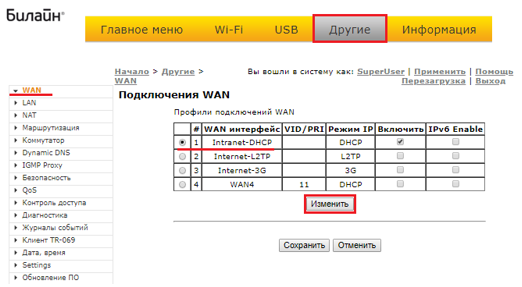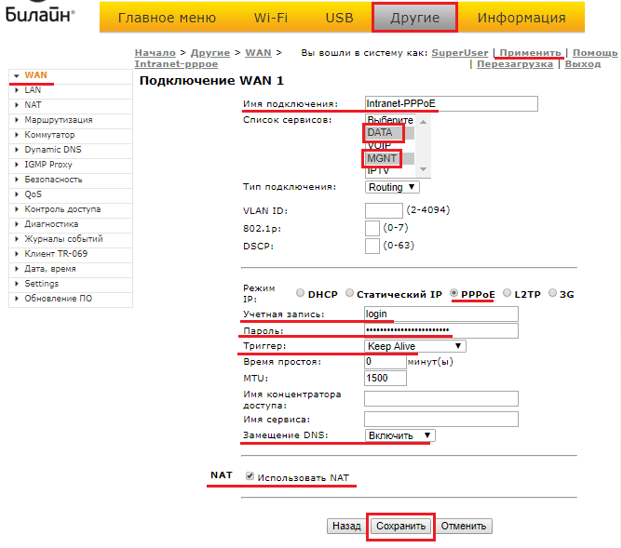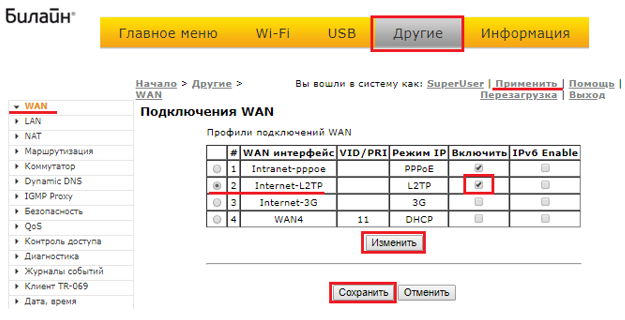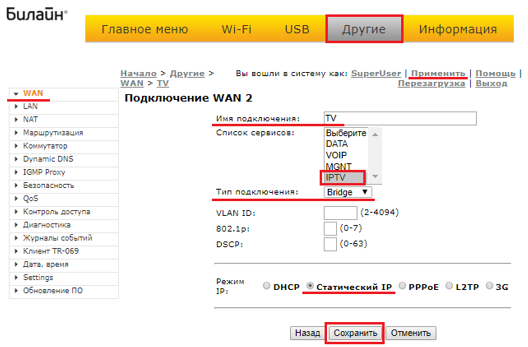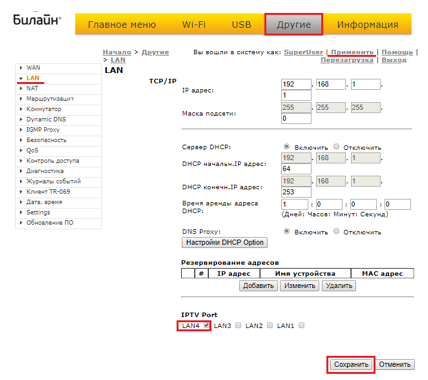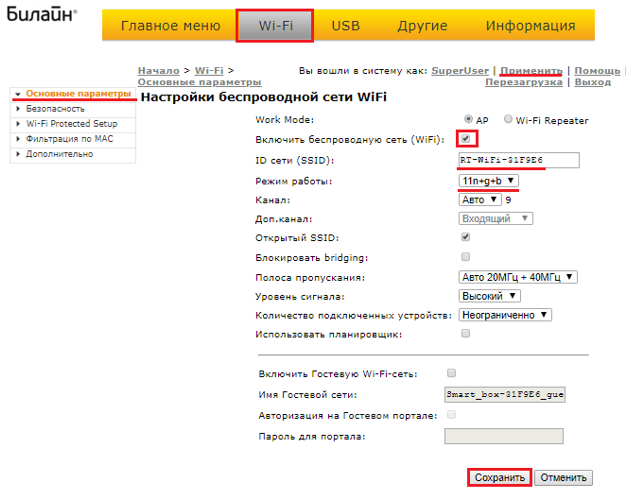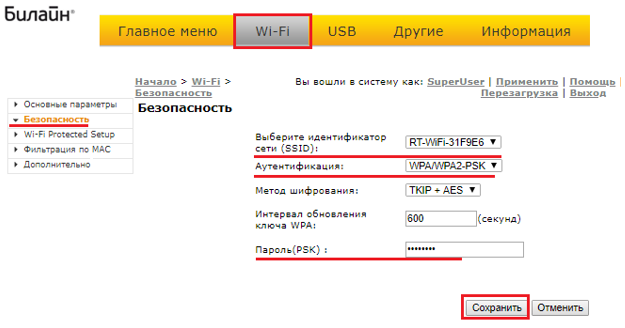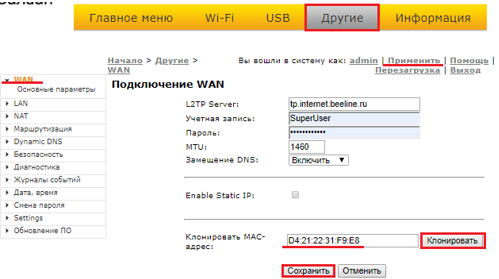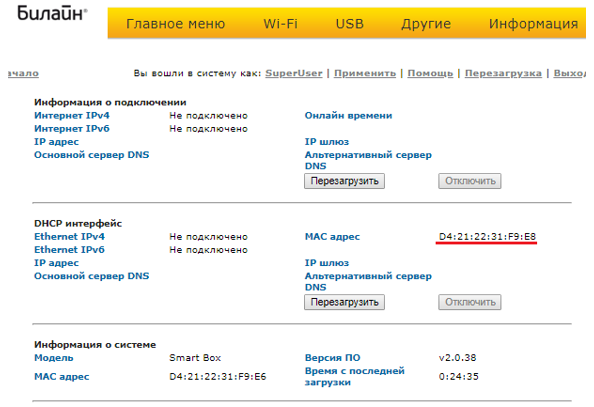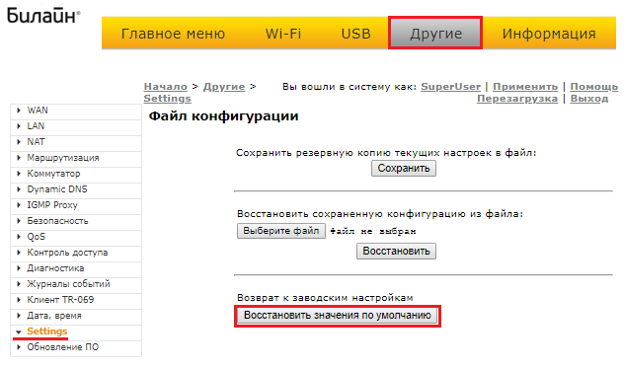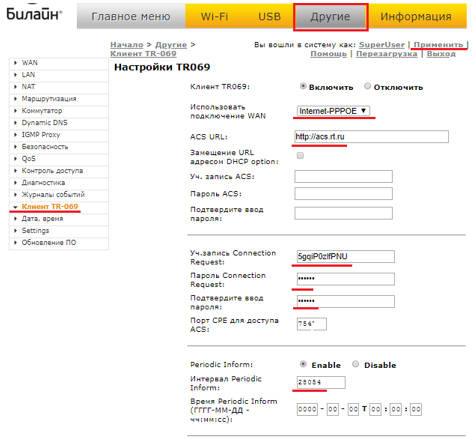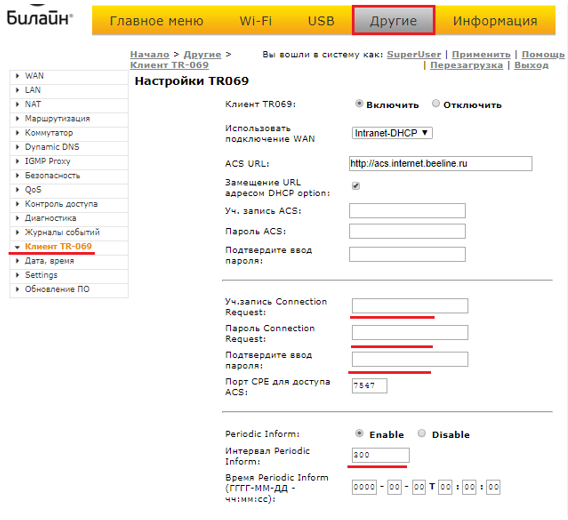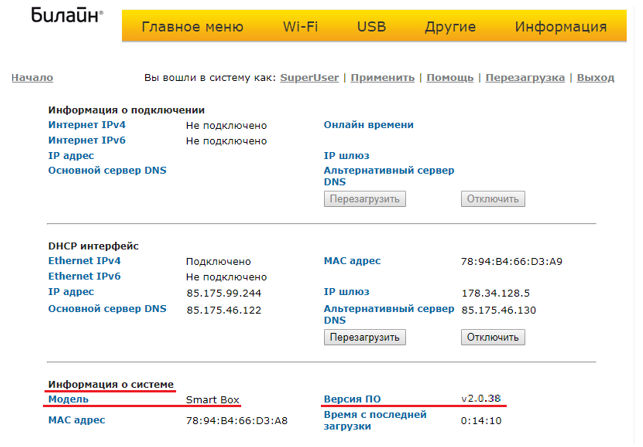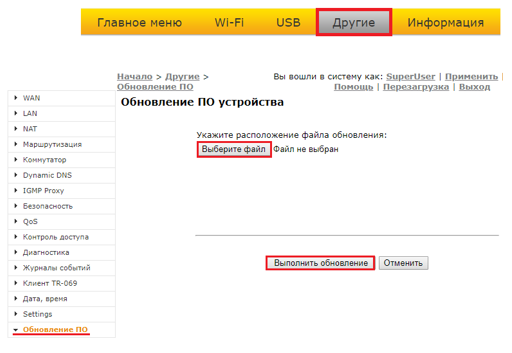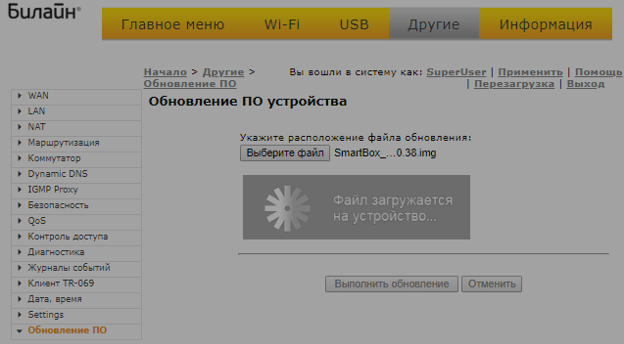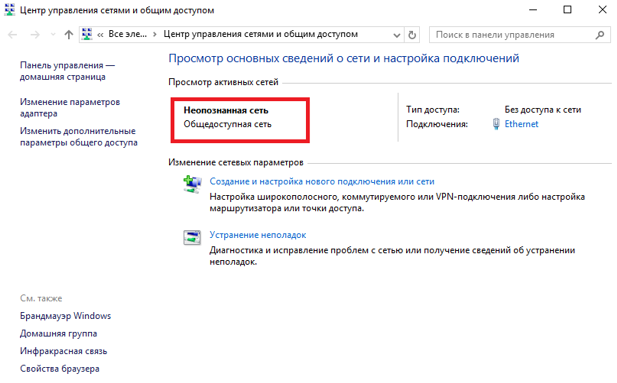Перечень разделов
Перечень разделов
Технические характеристики роутера Smart Box.
Рекомендации перед настройкой CPE.
Проверьте, что используете актуальную версию прошивки, если нет, то обновите. Информацию об актуальной версии ПО данной модели можно узнать на сайте Beeline введя в поисковой строке на сайте модель, либо перейдя по ссылке: https://moskva.beeline.ru/customers/pomosh/home/domashnij-internet/nastrojki-s-routerom/beelinesmartbox-weblogin/
Прежде чем подключать Интернет-кабель к WAN порту, рекомендуется зайти на CPE и выполнить сброс к заводским настройкам.
При совершении комплексной настройки (PPPoE, IPTV и т.п. – всего вместе) на роутере пользуйтесь кнопкой «Сохранить» на каждой странице, где меняете параметры, кнопку «Применить» нажимайте по завершению всех настроек, т.к. каждый раз после её нажатия CPE не перезагружается, но становится недоступным в течении 20 сек. Такая мера поможет сократить общее время настройки.
Если по какой-либо причине провайдер блокирует вам доступ в Интернет по MAC адресу, возникает потребность смены этого адреса. Причины могут быть разные, как замена сетевого оборудования, так и частые подключения к сети с нескольких аккаунтов.
Рекомендуется менять MAC адрес непосредственно перед настройкой TV и Интернет-соединения, потому что такая возможность может быть недоступна позднее. Если необходимость смены MAC появилась уже при настроенном роутере, то придется сбрасывать настройки к заводским параметрам и осуществлять процесс настройки снова.
Настройка PPPoE.
Заходим в настройки роутера. Для входа необходимо в адресной строке браузера ввести IP адрес 192.168.1.1, система попросит авторизоваться. Под обычным доступом с правами админа (admin/admin) – вам будет доступно только DHCP+L2TP. Для того чтобы настроить PPPoE и TR069 – необходимо зайти под суперюзером. Логин: SuperUser Пароль: Beeline$martB0x. В последних версиях прошивки роутера Smart Box для суперюзера надо использовать в качестве пароля серийный номер устройства. Он указан в наклейке, на задней части корпуса, под штрих кодом – SJxxxxxxxxxx. Страница авторизации представлена на рисунке
Страница авторизации
В меню выбираем пункт «Расширенные настройки»:
Расширенные настройки
Теперь надо зайти в раздел Другие -> WAN.
В данном разделе увидите существующие на роутере WAN – подключения, которые вы можете изменять, добавление новых и удаление старых – отсутствует. Для корректной работы CPE под PPPoE рекомендуется всегда настраивать первое подключение #1, в данном случае это – «Iternet-DHCP». Если вы планируете подключить только Интернет, уберите галочки ✓ «Включить» напротив остальных WAN соединений, кроме первого. Такие меры помогут избежать дополнительной настройки «Клиент TR-069».
Далее отметьте WAN подключение под номером #1 и нажмите кнопку «Изменить», пример показан на рисунке
Подключения WAN
Для Интернет подключения по PPPoE изменяем следующие параметры:
- имя подключения – «Internet-PPPoE»;
- тип сервиса – «DATA» и «MGNT»;
- тип подключения – «Routing»;
- режим IP – «PPPoE»;
- учетная запись и пароль – выданные провайдером;
- триггер: «Keep Alive»;
- замещение DNS – «Включить»;
- использовать NAT – ✓ (включить);
- VLAN ID – проставляется согласно условиям региона.
Далее кнопку «Сохранить» и «Применить». Пример показан на рисунке
Настройки профиля подключения WAN
Настройка Интерактивного ТВ
В меню выбираем пункт «Расширенные настройки», как показано на рисунке 3.
Теперь раздел Другие -> WAN:
Подключения WAN
Выберите для настройки WAN подключение под вторым номером #2, как показано на рисунке (Подключения WAN). Если вы убирали галочку ✓ с параметра «Включить» напротив WAN подключения, необходимо её поставить обратно. Далее кнопку «Сохранить» и «Применить».
Чтобы настроить IPTV изменим следующие параметры WAN подключения #2:
- имя подключения – «TV»;
- тип сервиса – «IPTV»;
- тип подключения – «Bridge»;
- режим IP – «Статический IP».
Затем кнопку «Сохранить» и «Применить». Пример показан на рисунке (Настройки ТВ)
Настройки ТВ
Далее настроенное WAN подключение #2 необходимо применить на LAN порт, к которому подключена ТВ приставка, в данном примере это LAN4.
Слева в меню выбираем пункт «LAN».
Почти в самом низу страницы находится раздел «IPTV Port», где напротив LAN4 ставим галочку ✓. Далее кнопку «Сохранить» и «Применить». Пример показан на рисунке (Подключение ТВ)
Подключение ТВ
Настройка беспроводной сети Wi-Fi
В меню выбираем пункт «Расширенные настройки», как показано на рисунке 3.
Теперь раздел Wi-Fi -> Основные параметры:
Настройки беспроводной сети
В этом разделе производятся основные настройки параметров беспроводной сети. Чтобы настроить Wi-Fi, изменяем следующие параметры:
- ID сети (SSID) – «RT-WiFi-31F9E6»;
- включить беспроводную сеть (Wi-Fi).
Далее кнопку «Сохранить» и «Применить». Пример показан на рисунке (Настройки беспроводной сети)
Настройка безопасности сети Wi–Fi
В меню выбираем пункт «Расширенные настройки», как показано на рисунке 3.
Теперь раздел Wi-Fi -> Безопасность:
Настройки безопасности беспроводной сети
По умолчанию аунтификация на данной модели отключена, а значит сеть находится в открытом доступе. Для настройки безопасности сети изменим следующие параметры:
- выберите ID сети (SSID) – «RT-WiFi-31F9E6»;
- аунтификация – «WPA/WPA2-PSK»;
- пароль (PSK) – от 8 до 64 символов.
Далее кнопку «Сохранить» и «Применить». Пример показан на рисунке (Настройки безопасности беспроводной сети).
Для того что бы сменить MAC адрес, нужно зайти на устройство под учетной записью администратора, по умолчанию это (admin/admin).
В меню выбираем пункт «Расширенные настройки».
Теперь переходим в раздел Другие -> WAN.
На данной странице в поле «Клонировать MAC адрес» доступна возможность либо напечатать любой, либо клонировать MAC вашего ПК.
Далее кнопку «Сохранить» и «Применить». Пример показан на рисунке (Страница смена MAC адреса)
Страница смена MAC адреса
Посмотреть текущий MAC адрес можно выбрав в меню пункт «Расширенные настройки». Пример показан на рисунке (Страница «Расширенные настройки»)
Страница «Расширенные настройки»
Сброс настроек роутера
Используйте аппаратный сброс настроек, если требуется настроить устройство заново (удалить все пользовательские настройки), нет доступа к веб-странице интерфейса настроек роутера, после настройки роутера Интернет-соединение не установилось или пароль доступа к нему был утерян.
На корпусе устройства имеется углубленная кнопка СБРОС (RESET, RESTORE), позволяющая сбросить настройки на заводские установки. Кнопку СБРОС (RESET, RESTORE) вы сможете найти на той же стороне корпуса роутера, где располагаются остальные разъемы и кнопки. В редких случаях кнопка может располагаться на дне роутера.
Для того, чтобы сбросить настройки роутера на заводские установки выполните следующие действия:
Включите питание роутера и дождитесь полной загрузки устройства. Нажмите кнопку СБРОС (RESET, RESTORE), используя заостренный тонкий предмет (например, скрепку) и удерживайте 30 секунд, затем отпустите кнопку.
После этого роутер перезагрузится с установками по умолчанию (заводскими настройками) и потребуется повторная его настройка. Для того чтобы сбросить настройки программно, необходимо:
В меню выбрать пункт «Расширенные настройки».
Теперь перейти в раздел Другие -> WAN.
Далее кнопку «Восстановить значения по умолчанию» Пример показан на рисунке (Восстановление значений по умолчанию)
Если вы настроили под PPPOE первое WAN соединение, то с появлением CPE на ACS проблем быть не должно, в ином случае нужно проверить настройки клиента TR – 069.
В меню выбираем пункт «Расширенные настройки», как это показано на рисунке 3.
Теперь надо зайти в раздел Другие -> Клиент TR-069:
Для подключения CPE к ACS серверу изменяем следующие параметры:
- профиль WAN подключения «Internet – PPPoE»,
- ACS URL: «acs.rt.ru»,
- далее кнопку «Сохранить» и «Применить».
Индикаторами успешного подключения будут выступать заполненные поля такие как:
- Учетная запись Connection Request;
- Пароль Connection Request;
- Интервал Periodic Inform – «28054».
Пример подключенного Клиента TR-069 представлен на рисунке 15, а не подключённого на рисунке
Пример подключенного Клиента TR-069
Пример не подключенного Клиента TR-069
Перед выполнением обновления ПО вам необходимо уточнить модель и версию прошивки вашего роутера, поскольку это процесс очень ответственный, вы может навредить устройству, попытавшись установить несовместимую прошивку от другой модели, что скорее всего приведет к негативным последствиям.
Посмотреть модель и текущую версию ПО, в меню WebUI выберите пункт «Расширенные настройки». Далее перед вами откроется страница, в нижней части которой находится пункт «Информация о системе».
Проверьте, что используете актуальную версию прошивки, если нет, то обновите.
Модель и версия ПО
В верхнем меню выберите пункт «Другие».
Откроется страница с основными настройками роутера. В левом меню, выберите пункт «Обновление ПО».
Нажмите кнопку «Выберите файл» и укажите расположение файла с прошивкой, который вы скачали ранее.
После этого нажмите кнопку «Выполнить обновление».
Пункт «Обновление ПО»
Подождите, пока роутер выполнит обновление прошивки, этот процесс приблизительно занимает 5 минут, после чего роутер необходимо перезагрузить, и он будет готов к работе.
Процесс обновления
Замечания.
- При подключении к старым ПК данный роутер может некорректно работать с сетью, отображать её статус как «Неопознанная сеть», пример представлен на рисунке (Неопознанная сеть). Проблема возникает при перезагрузке CPE, сброса к заводским настройкам. Для решения проблемы приходится перезагружать ПК, либо вводить в «Спящий режим» и обратно.
Неопознанная сеть
- При частом использовании на данном устройстве нескольких аккаунтов для PPPoE соединения, CPE может быть блокировано по MAC адресу на неопределенное время. Для избежания такой проблемы рекомендуется использовать один аккаунт для работы, если же проблема блокировки возникла, нужно сменить MAC адрес.
- Смена MAC адреса осуществляется только с аккаунта администратора (admin/admin) и при условии, что под SuperUser изначальные настройки WAN соединений не были изменены, иначе потребуется сброс к заводским настройкам.